ВАЖНО! ЕСЛИ ВАМ НУЖНЫ УСЛУГИ ПО ПРОДВИЖЕНИЮ, ТО ПИШИТЕ В ЛИЧКУ НА БИРЖЕ KWORK 👉👉👉 https://kwork.ru/user/nikolay_nikolaevich
Как сделать админом в тг? Что необходимо знать и какие существуют опции для администраторов? Пошаговая инструкция
Мессенджер, удобное приложение, большое разнообразие функций, удобный интерфейс, приятный дизайн, большие возможности для кастомизации, быстрая отправка сообщений – всё это о всемирно известной социальной сети под названием “Telegram”! Эта социальная сеть является почти что лидером среди всевозможных интернет вариантов общения. Своими возможностями и передовыми наработками она поддерживает удобное общение, быструю отправку любого вида сообщений, позволяет выполнять много задач одновременно и легко. Помимо всего этого, телеграм имеет самую простую и быструю систему по каналам и сообществам – вы легко можете создавать свои группы, редактировать их, настраивать и кастомизировать. Помимо всего вышеописанного, в тг также можно делать некоторых пользователей совладельцами сообщества, то есть администраторами.
Администраторы в этой социальной сети выполняют роль персональных помощников главного владельца. С помощью так называемых “Разрешений”, админы могут публиковать записи, редактировать базу подписчиков, изменять внешнее оформление телеграма и т.п.
ВАЖНО! ЕСЛИ ВАМ НУЖНЫ УСЛУГИ ПО ПРОДВИЖЕНИЮ, ТО ПИШИТЕ В ЛИЧКУ НА БИРЖЕ KWORK 👉👉👉 https://kwork.ru/user/nikolay_nikolaevich
Но, достаточно большое количество только что зарегистрированных пользователей задаются вопросом по типу “Как сделать админом в тг?”. Об этой теме и будет вестись сегодня разговор! Пора переходить к главным разделам обзора!
- Следует обратить внимание…
- Возможности и требования, которые необходимы при создании пользователя админом тг – канала
- Создание сообщества
- Сообщество при помощи ПК – версии
- Канал с помощью браузера
- Создание из телефона
- Как сделать админом в тг
- С использованием ПК – приложения
- С использованием браузера
- С использованием телефона
- Настройка разрешений при добавлении
- Редакция возможностей из ПК
- Редакция возможностей из браузера
- Из вашего смартфона
- Редакция разрешений
- Изменение из ПК приложения
- Изменение из браузера
- Изменение из телефона
- Заключение
Следует обратить внимание…
Перед тем, как перейти непосредственно к самому разбору и пунктов, на которых он будет основан, необходимо прояснить один важный момент. Телеграм – многоверсионное приложение и имеет свои версии в любом варианте устройств – для браузера, компьютера и мобильных гаджетов. Исходя из этой особенности, разбор будет построен на детальном рассмотрении действий в каждой версии социальной сети. То есть, другими словами – в разборе будут показаны наглядные действия для каждой версии. Благодаря этому пункту вы сможете увидеть процесс выполнения во всех вариантах, что позволит получить общее понимание картины и ситуации в целом. Теперь же можно перейти к самим пунктам, на которых будет построен разбор!
Возможности и требования, которые необходимы при создании пользователя админом тг – канала
1. Наличие личного сообщества или того, где вы являетесь админом. Первый и важный этап, который необходимо рассмотреть детально. Только при наличии канала вы сможете добавлять новых пользователей и делать их админами. Наглядные действия будут показаны далее;
![]()
ВАЖНО! ЕСЛИ ВАМ НУЖНЫ УСЛУГИ ПО ПРОДВИЖЕНИЮ, ТО ПИШИТЕ В ЛИЧКУ НА БИРЖЕ KWORK 👉👉👉 https://kwork.ru/user/nikolay_nikolaevich
2. Добавление пользователя в администрацию. Главный и самый простой по выполнению пункт в сегодняшнем разборе;

3. Настройка разрешений при добавлении. Главный владелец канала или же человек, который числится админом, могут настраивать допускаемые права для нового совладельца сообщества;
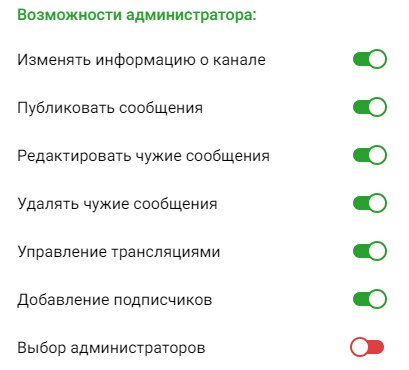
4. Редакция разрешений для добавленного администратора. Опция будет полезна в том случае, если добавленный человек превышает свои полномочия или если случился какой-либо форс-мажор;
ВАЖНО! ЕСЛИ ВАМ НУЖНЫ УСЛУГИ ПО ПРОДВИЖЕНИЮ, ТО ПИШИТЕ В ЛИЧКУ НА БИРЖЕ KWORK 👉👉👉 https://kwork.ru/user/nikolay_nikolaevich
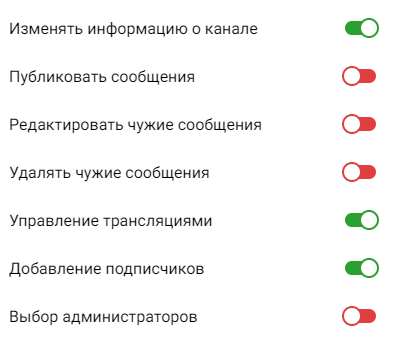
Эти 4 пункта являются основными по данной теме и на их основе и будет идти дальнейший разбор.
Самое время кратко пробежаться по действиям с каналом, без которого возможности добавить администраторов просто не будет!
Создание сообщества
Сообщество при помощи ПК – версии
Для успешной реализации этого пункта через ваш персональный компьютер нужно проделать эти действия:
1. Сперва необходимо открыть само приложение;
2. Далее пройти процесс входа в ваш личный аккаунт;
3. После выполнения двух предыдущих пунктов надо нажать на верхние полоски. Они располагаются по левую сторону окна приложения, сверху;
![]()
4. В меню с навигацией найти строчки “Создать группу/канал” и выбрать требуемый вариант сообщества (в разборе будет создан канал);
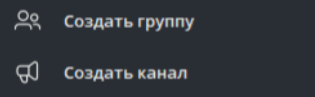
5. Обязательно вписать название для будущего канала и (при необходимости) вписать описание;
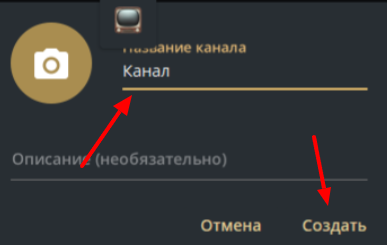
6. После надо выбрать тип сообщества – частный или публичный. После кликаете по кнопке сохранения;
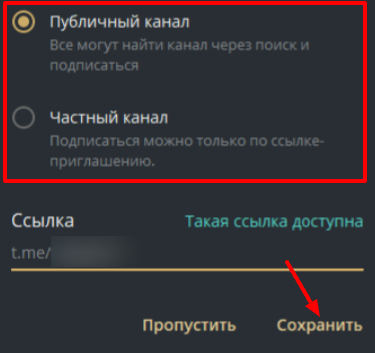
7. По желанию можно пригласить ваших друзей из телефонной книги. Этот пункт необязательный, можно сразу пропустить.
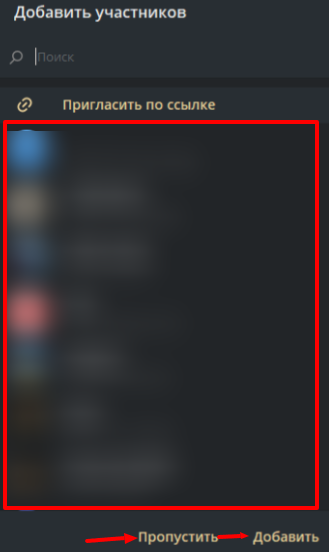
Канал с помощью браузера
Через браузер последовательность действий практически идентична компьютерному примеру. Однако, есть небольшое отличие и поэтому следует наглядно ознакомиться со следующими действиями:
1. Открыть телегу через ваш поисковик;
2. Далее пройти процесс авторизации через QR – код или номер телефона;
3. После из главного окна следует нажать по небольшому карандашу, в нижней части панели с диалогами;
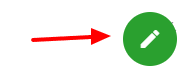
4. Выбрать – канал или группа;
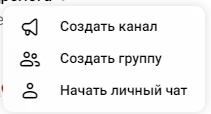
5. Написать название для вашего сообщества и продолжить создание по тому же принципу, что и для ПК.
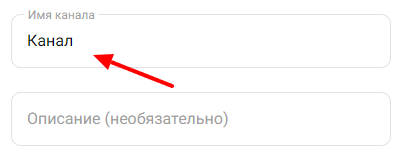
Создание из телефона
Последовательность шагов не шибко отличается от браузерного примера, однако упомянуть шаги всё же стоит.
1. Нажать по тому же карандашу внизу диалогов;
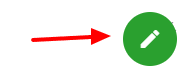
2. Выбрать требуемый формат сообщества;
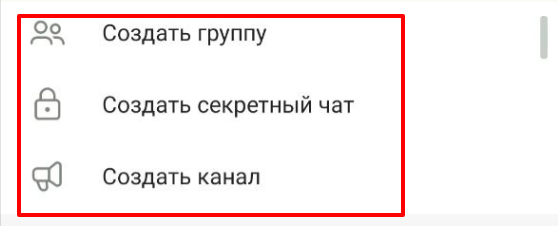
3. Написать название под канал;
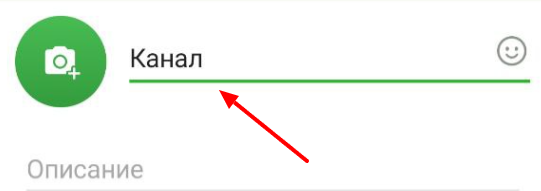
4. Выбрать формат – закрытый или общедоступный;
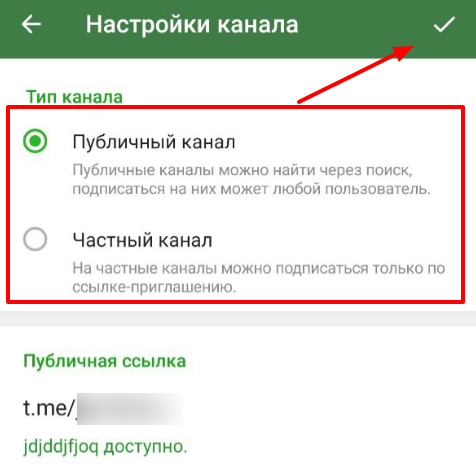
5. При желании вписать добавить людей из ваших контактов;
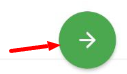
После успешного создания и развития вашего канала, самое время добавлять администраторов. Так как же это сделать?
Как сделать админом в тг
С использованием ПК – приложения
Последовательность такова:
1. Для начала необходимо перейти к самому каналу при помощи клика по нему в диалоговом меню;
2. Следующим шагом нужно нажать по трём точкам сверху и выбрать раздел с управлением канала;
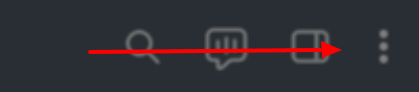
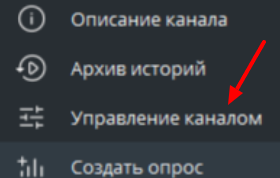
3. После необходимо перейти по кнопке “Администраторы” и “Добавить администратора” и вписать в строку поиска никнейм человека, кого планируете сделать админом;
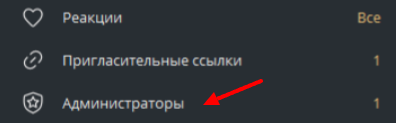
ВАЖНО! ЕСЛИ ВАМ НУЖНЫ УСЛУГИ ПО ПРОДВИЖЕНИЮ, ТО ПИШИТЕ В ЛИЧКУ НА БИРЖЕ KWORK 👉👉👉 https://kwork.ru/user/nikolay_nikolaevich
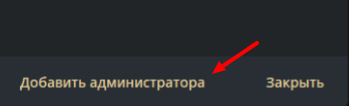
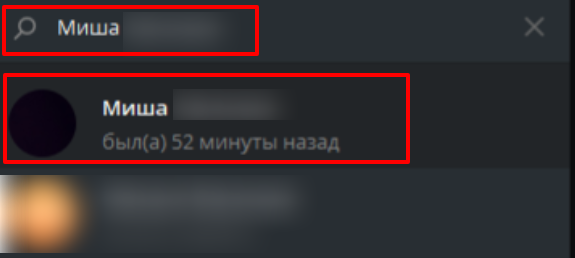
4. Сохранить параметры.
![]()
С использованием браузера
В браузере вам необходимо придерживаться следующих шагов:
1. Открыть канал при помощи клика по его строке в диалогах;
2. После надо нажать по аватару канала
![]()
3. Из открывшейся панели надо перейти по иконке карандаша;

4. В открывшемся окне надо перейти по надписи “Администраторы”;
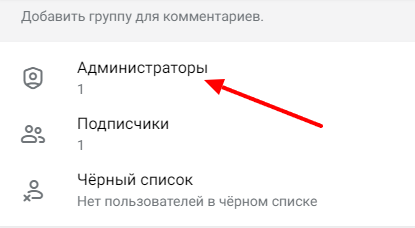
5. Нажать по иконке человека с плюсом;
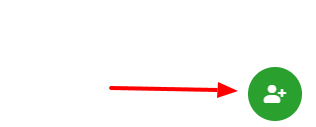
6. Ввести никнейм требуемого пользователя и добавить (В данной версии он обязан быть подписчиком канала);
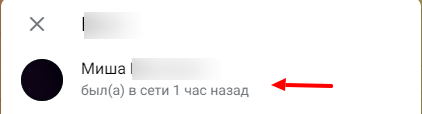
7. Закрыть окно настроек.
С использованием телефона
1. Аналогично перейти в канал;
2. После нажать по его аватару;
3. Далее через иконку карандаша перейти в раздел для админов;
4. Далее необходимо выполнить ту же процедуру добавления человека, что и в предыдущих примерах.
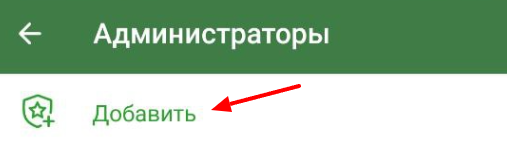
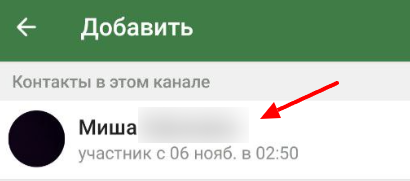
Настройка разрешений при добавлении
Перед тем, как ознакомиться с действиями, следует понимать, что из себя разрешения представляют:
1. Изменения профиля канала. Благодаря этому человеку может менять картинки, название, описание канала;
2 Управление сообщениями. С их с помощью человеку даётся возможность писать посты, редактировать публикации других совладельцев канала и удалять чужие посты;
3. Управление историями. Аналогичный пункт, что и с сообщениями, только про истории;
4. Добавление участников. 4-й пункт отвечает за возможность админа добавлять новых подписчиков;
5. Управление трансляциями. Отвечает за проведение и настройку стримов;
6. Добавление администраторов. Позволяет человеку добавлять новых управленцев канала.
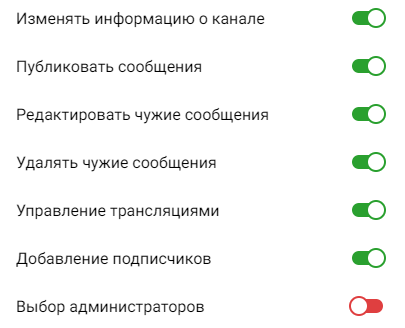
Редакция возможностей из ПК
1. Для начала необходимо выполнять всё те же действия по добавлению администратора;
2. После того как вы назначили человека админом, у вас появится окно с его правами. Их и необходимо отредактировать.
Редакция возможностей из браузера
1. Проделать те же действия по добавлению пользователя;
2. В правой панели отредактировать его возможности и закрыть вкладку.
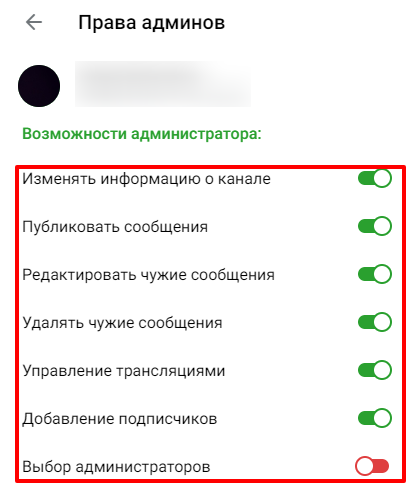
Из вашего смартфона
1. Назначить профиль администратором;
2. В разделе “Права админов” (появится при добавлении) отредактировать возможности и сохранить.
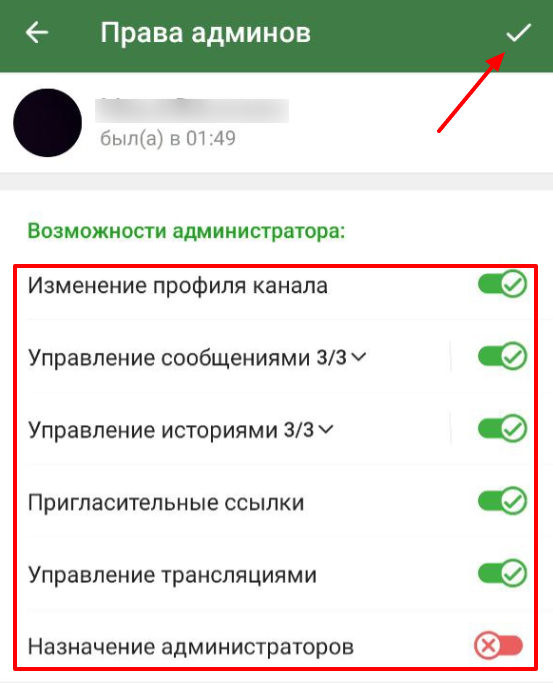
Редакция разрешений
Изменение из ПК приложения
1. Зайти в раздел с администраторами;
2. Выбрать нужный аккаунт и нажать по нему ПКМ;
3. Нажать по кнопке “Изменить права”;

4. Отредактировать и сохранить.
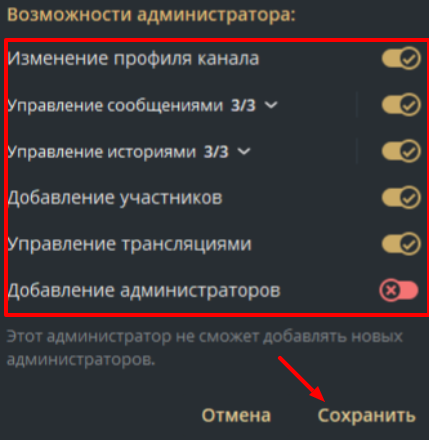
Изменение из браузера
1. Зайти в раздел с владельцами сообщества;
2. Кликнуть по иконке и выбрать “Изменить права админа”;
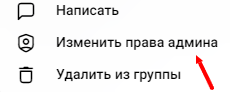
3. Настроить и закрыть панель.
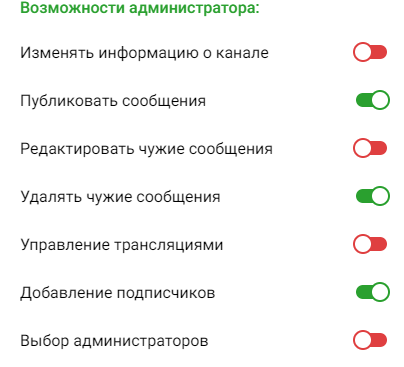
Изменение из телефона
1. Перейти в раздел со всеми людьми, кто является администратором сообщества;
2. В строке нужного аккаунта необходимо нажать по 3-м точкам и выбрать “Изменить права админа”, настроить и сохранить.
Заключение
Исходя из всех разделов, которые были сегодня рассмотрены, можно сказать, что в телеграме присутствует немалое количество возможностей для администраторов и их добавление не является сложным процессом.
Поделитесь этой статьёй со своими друзьями и обучайтесь вместе!

и/или пишите вопросы
ВАЖНО! ЕСЛИ ВАМ НУЖНЫ УСЛУГИ ПО ПРОДВИЖЕНИЮ, ТО ПИШИТЕ В ЛИЧКУ НА БИРЖЕ KWORK 👉👉👉 https://kwork.ru/user/nikolay_nikolaevich
